win10显示即将注销你的登录怎么办 为什么进入win10就是即将注销你的登录
时间:2021-05-28作者:zhong
在电脑上,我们常常会遇到些小问题,最近就有win10用户在登录系统的时候遇到了系统提示即将注销你的登录的情况,相信有很多小伙伴都遇到了这个问题,那么为什么进入win10就是即将注销你的登录呢,可能是你系统没激活导致,下面小编给大家分享解决该问题的方法。
推荐系统:win10雨林木风系统
解决方法:
1、来到设置页面,点击这里的「更改产品密钥」。
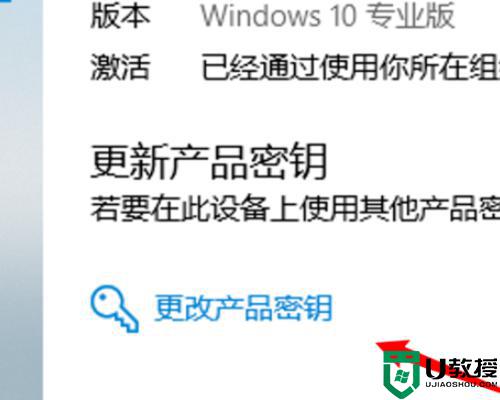
2、来到产品密钥页面,输入自己有效的产品密钥。点击下一步按钮。

3、然后再点击这个页面上的「激活」按钮。
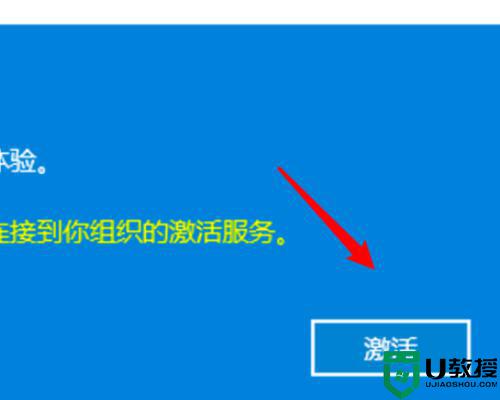
4、如果输入正确的密钥数据,就能再次成功激活系统的。
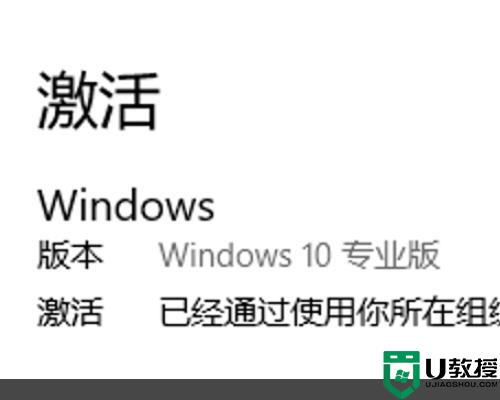
5、如果输入的密钥不正确,就会激活失败的。
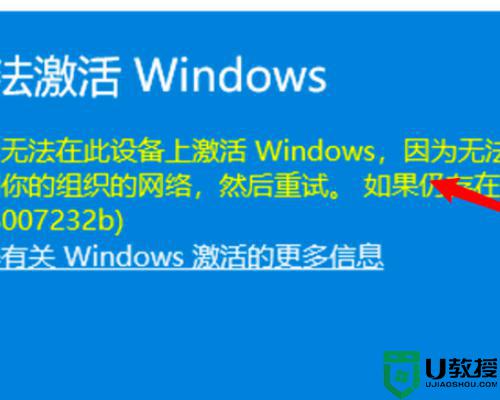
以上就是win10显示即将注销你的登录的解决方法,有遇到同样的问题,可以按上面的方法来进行解决。

